In der Welt der Videobearbeitung ist die Fähigkeit, Farben präzise zu steuern und Stile zu kreieren, entscheidend für den Erfolg deines Projekts. Die Gradationskurve ist ein fundamentales Tool in Adobe Premiere Pro, das dir hilft, die Bildhelligkeit und Farbe effektiv anzupassen. In diesem Tutorial zeige ich dir, wie du die Gradationskurve nutzen kannst, um deine Videos zum Strahlen zu bringen und deinen individuellen Stil zu unterstreichen.
Wichtigste Erkenntnisse
- Die Gradationskurve ermöglicht präzise Anpassungen der Helligkeit und des Kontrasts.
- Du kannst Farbkanäle individuell anpassen und so Farblooks kreativ beeinflussen.
- Das Verständnis der Komplementärfarben hilft beim Erstellen harmonischer Farbpaletten.
Schritt-für-Schritt-Anleitung
Einführung in die Gradationskurve
Die Gradationskurve in Premiere Pro ist ein äußerst präzises Werkzeug, das in vielen Bildbearbeitungsprogrammen genutzt wird. Sie ermöglicht dir, die Helligkeit und den Kontrast deines Bildes zu beeinflussen. Mit der Gradationskurve kannst du die dunklen und hellen Bereiche separat anpassen, um ein ausgewogenes Ergebnis zu erzielen.
Grundlegendes zur Anwendung
Wenn du das erste Mal die Gradationskurve öffnest, siehst du ein einfaches Koordinatensystem. Die horizontale Achse symbolisiert die Eingabewerte oder die originalen Helligkeiten, während die vertikale Achse die Ausgabewerte darstellt. Ein Punkt in der unteren linken Ecke steht für die dunklen Bildbereiche, und ein Punkt in der oberen rechten Ecke steht für die hellen Bildbereiche.
Um die dunklen Bereiche anzupassen, klickst du einfach auf den Bereich der Kurve und ziehst ihn nach oben oder unten. Wenn du beispielsweise einen Punkt in den dunklen Bereichen nach oben ziehst, hellst du diese Bereiche auf, während das Gegenüber in den hellen Bildbereichen bleibt.
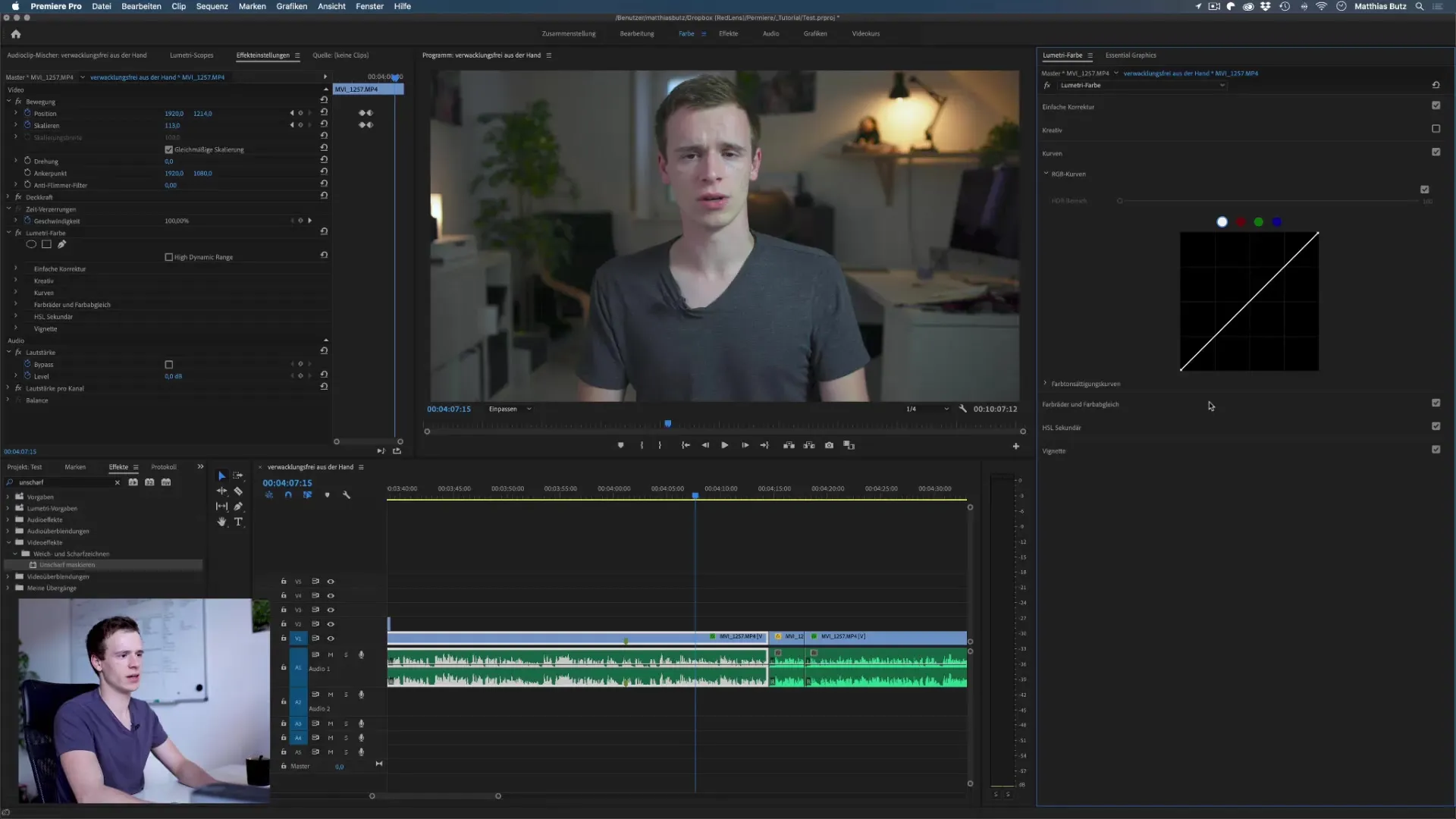
Kontrast mit S-Kurve erhöhen
Um den Kontrast deines Bildes zu verstärken, kannst du eine typische S-Kurve erstellen. Das bedeutet, dass du die dunklen Bereiche weiter nach unten und die hellen Bereiche nach oben ziehst. Eine solche Kurve erhöht den Unterschied zwischen Licht und Schatten und sorgt für ein visuell ansprechenderes Bild.
Helligkeitsanpassungen vornehmen
Wenn du die gesamte Helligkeit eines Videos anpassen möchtest, kannst du den zentralen Punkt der Gradationskurve verschieben. Ziehe diesen Punkt nach oben, um das gesamte Video aufzuhellen, oder nach unten, um es dunkler zu machen. Sei vorsichtig — zu extreme Anpassungen können das Bild überbearbeiten und es unnatürlich wirken lassen.
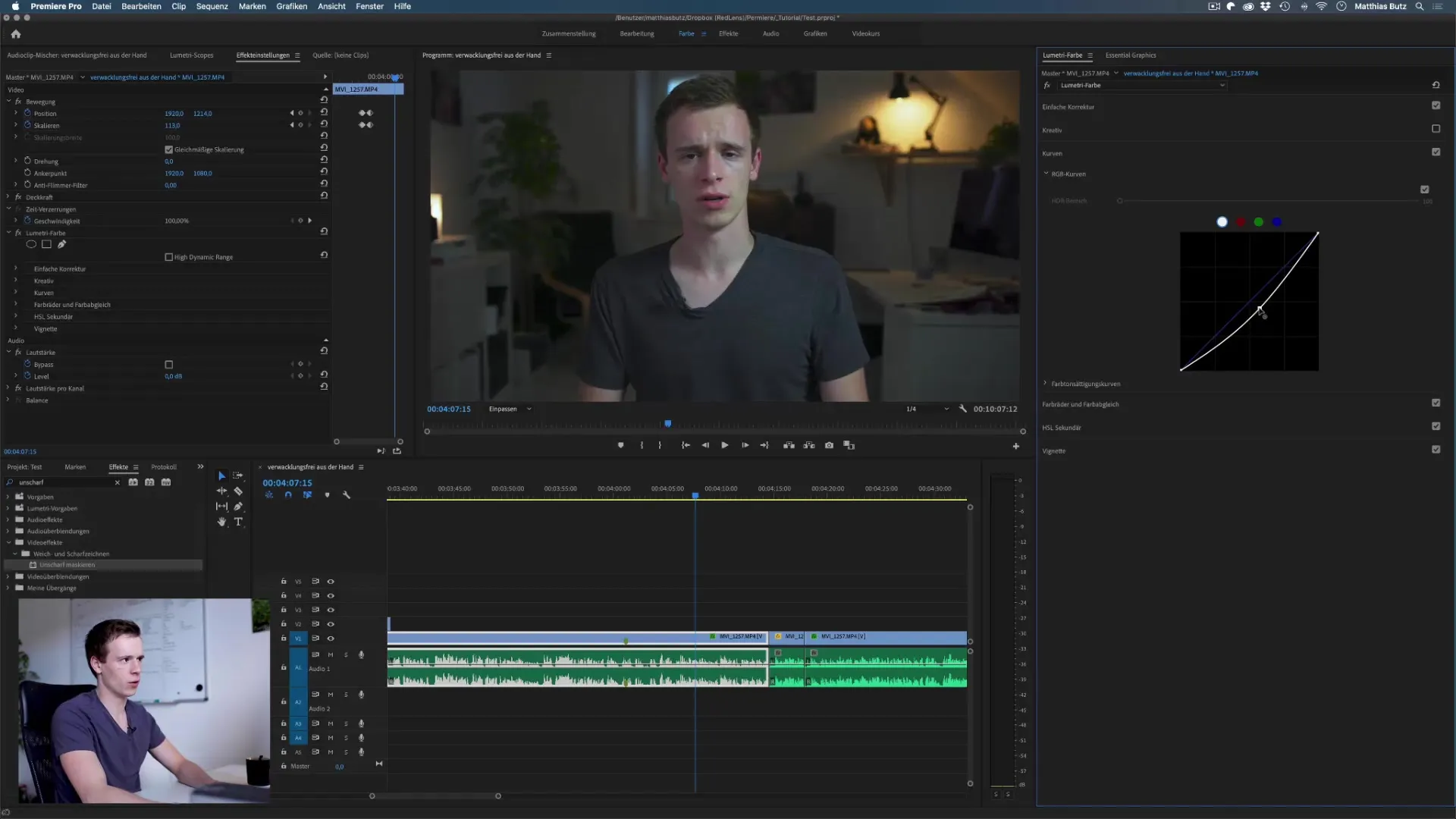
Farbanpassungen mit den Farbkanälen
Ein weiteres leistungsstarkes Feature der Gradationskurve ist die Möglichkeit, die Farbkanäle individuell zu bearbeiten. Hier kannst du zwischen Rot, Grün und Blau wählen. Ziehe den Punkt im Rotkanal nach oben, um mehr Rot hinzuzufügen, oder nach unten, um mehr Cyan zu erzeugen. Dies ist besonders nützlich, um kreative Farblooks zu erzielen.
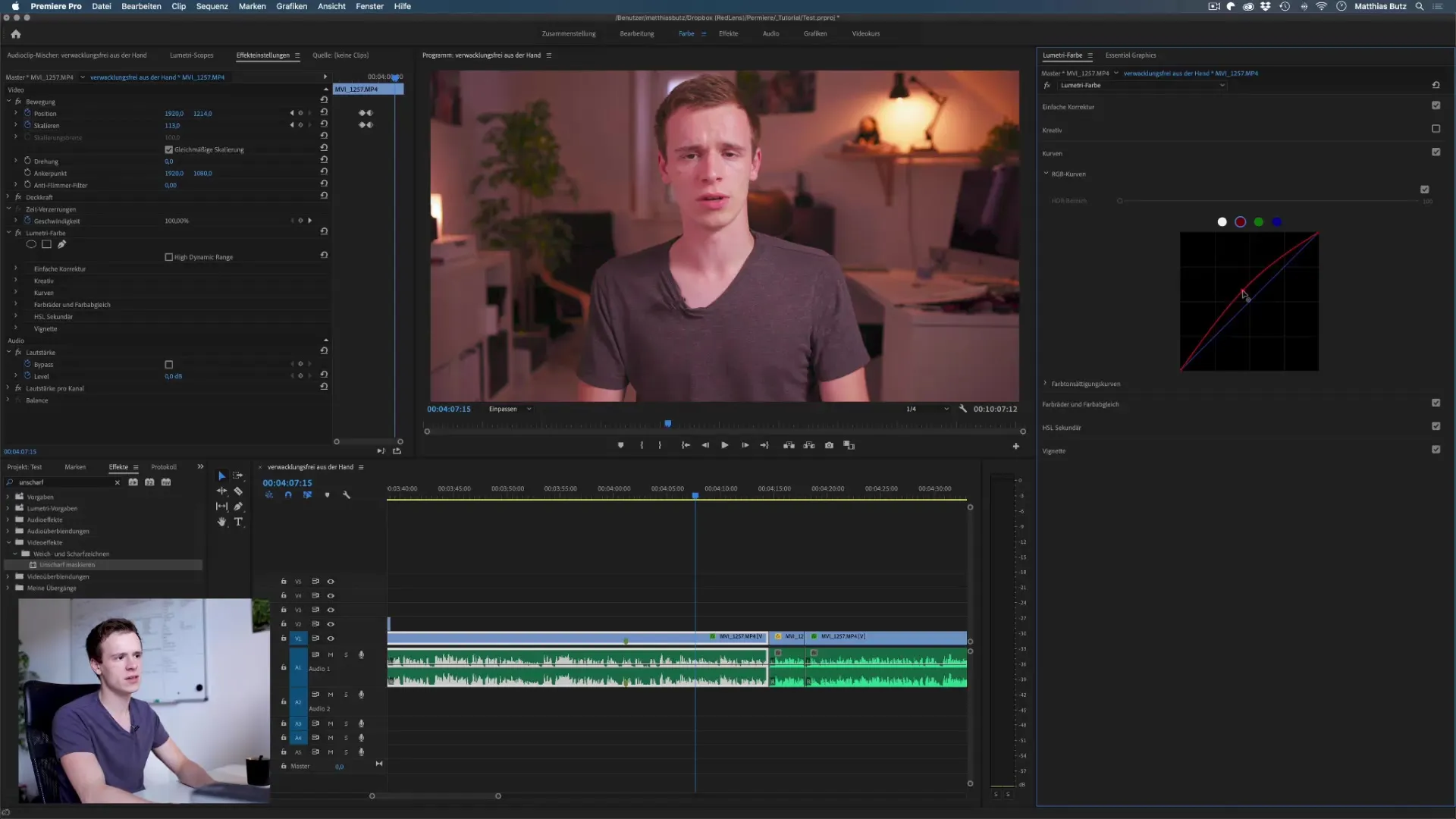
Arbeiten mit Komplementärfarben
Ein Verständnis der Komplementärfarben wird dir helfen, harmonische Farbverhältnisse zu erzielen. Wenn du beispielsweise mehr Grün hinzufügst, kannst du gleichzeitig die Magentafarben reduzieren, um einen ausgeglicheneren Look zu bekommen. Experimentiere mit diesen Kombinationen, um verschiedene Emotionen und Stimmungen in deinem Video zu reflektieren.
Fortgeschrittene Anwendungen der Gradationskurve
Wenn du die Grundlagen gemeistert hast, kannst du beginnen, damit zu experimentieren. Probiere aus, wie unterschiedliche Anpassungen in spezifischen Helligkeitsbereichen den Bildlook verändern. Du kannst auch versuchen, die Kurve in den dunklen Bereichen anzuheben, um subtile Farben anzuzeigen, die normalerweise verloren gehen würden.
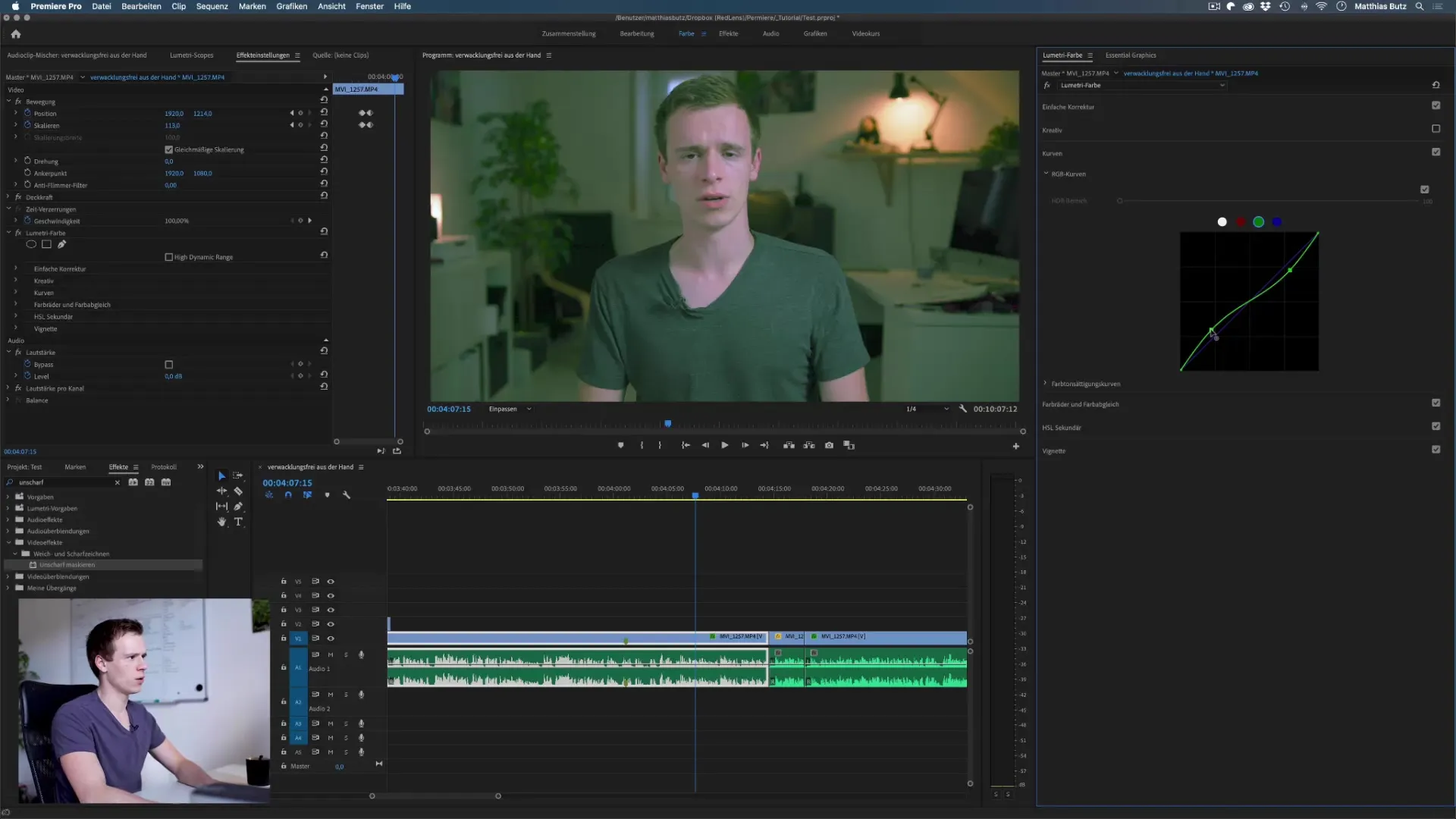
Farbton-, Sättigungs- und Luminanzanpassungen
Neben der Gradationskurve kannst du auch Farbton- und Sättigungskurven nutzen. Diese erlauben dir, die Sättigung einzelner Farben oder Helligkeitsbereiche gezielt zu erhöhen oder abzusenken. Wenn du einen bestimmten Farbton zum Beispiel hervorheben oder reduzieren möchtest, hast du damit große Kontrolle über das endgültige Aussehen deiner Videos.
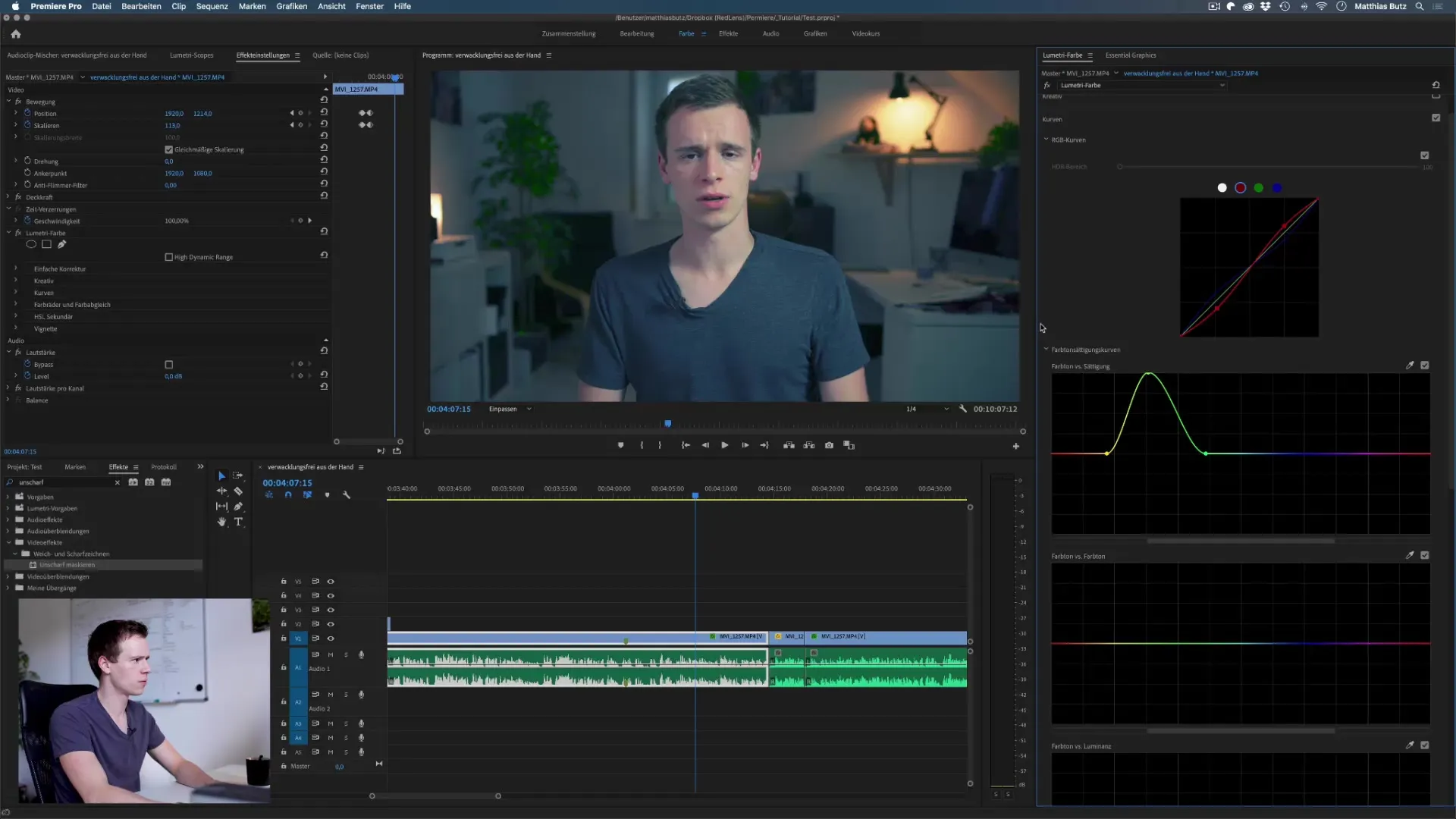
Zusammenfassung – Gradationskurven in Premiere Pro: Effiziente Farbkorrektur und Stilanpassung
Du hast nun gelernt, wie man mit der Gradationskurve in Premiere Pro Farb- und Helligkeitsanpassungen vornimmt. Von grundlegenden Anpassungen bis hin zu ausgeklügelten Farbsteuerungen — die Möglichkeiten sind nahezu unbegrenzt. Nimm dir die Zeit, mit diesen Werkzeugen zu experimentieren, und entdecke, wie sie deine Videos auf das nächste Level heben können.
Häufig gestellte Fragen
Was ist eine Gradationskurve?Eine Gradationskurve ist ein Werkzeug zur Farb- und Helligkeitsanpassung, das in der Videobearbeitung verwendet wird.
Wie erhöhe ich den Kontrast in Premiere Pro?Um den Kontrast zu erhöhen, erstelle eine S-Kurve, indem du die dunklen Bereiche absenkst und die hellen Bereiche anhebst.
Kann ich die Farben individuell anpassen?Ja, du kannst die einzelnen Farbkanäle (Rot, Grün, Blau) in der Gradationskurve gezielt anpassen.
Was sind Komplementärfarben?Komplementärfarben sind Farben, die sich im Farbkreis direkt gegenüberliegen und zusammen ein harmonisches Bild ergeben.
Wie kann ich Farb- und Sättigungsänderungen durchführen?Verwende zusätzlich die Farbton- und Sättigungskurven, um gezielte Anpassungen an den Farben und deren Sättigung vorzunehmen.


